[RISOLTO] Il tuo computer è offline, accedi con lultima password Windows 10
![[RISOLTO] Il tuo computer è offline, accedi con lultima password Windows 10 [RISOLTO] Il tuo computer è offline, accedi con lultima password Windows 10](https://luckytemplates.com/resources1/images2/image-9241-0408150603104.jpg)
Se stai riscontrando l

Vuoi correggere l' errore "Il processo non può accedere al file perché è utilizzato da un altro processo" . Questo errore viene visualizzato quando l'utente tenta di caricare hive nell'editor del registro per Windows 10, puoi facilmente risolvere questo problema applicando il tutorial fornito. Il caricamento dell'hive è ragionevolmente vitale per gli amministratori e tecnicamente aiuta l'utente a caricare il registro di quegli account utente, che soffrono di alcuni problemi con il loro profilo. Tuttavia, durante il caricamento dell'hive tramite il prompt dei comandi al momento dell'avvio, viene visualizzato il seguente errore e il processo di caricamento dell'hive non è riuscito.
Impossibile caricare X:\Windows\System32\ config \SAM: il processo non può accedere al file perché è utilizzato da un altro processo.
L'errore sopra indicato verrà visualizzato quando l'utente tenta di caricare l'account utente tramite il file Security Account Manager (SAM) . S ecurity Account Manager è un file di database nel sistema Windows , in questo database vengono archiviati tutti i dati come la password dell'account utente e altre informazioni rilevanti.
Motivi per visualizzare l'errore "Il processo da utilizzare per un altro processo"?
Tutorial per correggere "Il processo non può accedere al file perché viene utilizzato da un altro processo" durante il caricamento dell'hive del registro
Questo errore viene generato a causa del montaggio del file SAM dalla cartella sbagliata. Quando l'utente tenta di caricare l'hive e cerca il file SAM nella finestra di caricamento dell'hive, per impostazione predefinita la cartella di configurazione in X: l'unità si aprirà dall'editor del registro .
X: è l'unità predefinita del prompt dei comandi al momento dell'avvio, poiché X: unità non è altro che la memoria in cui funziona il prompt dei comandi . Pertanto, per questo motivo, viene visualizzato un messaggio di errore.
Soluzione:
Per risolvere questo problema, è necessario fare clic sull'elenco delle cartelle nella sezione specificata della finestra mostrata di seguito. Dopo di esso, posiziona con cura l'unità di root del sistema (non è sempre C: drive).
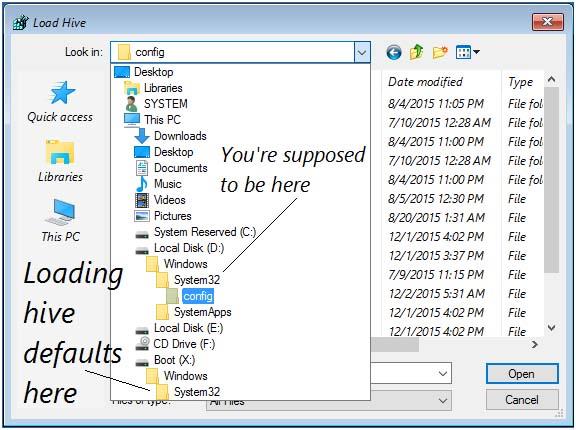
Ora vai all'unità principale del sistema> Windows> System32> config . Nella cartella config , seleziona il file SAM . L'hive caricato può essere presente nel ramo della macchina locale del database del registro:
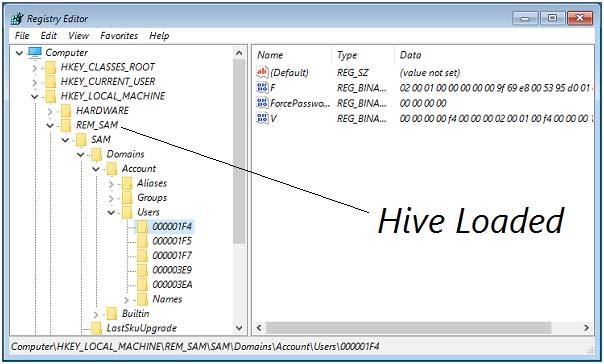
Come correggere l'errore "Il processo non può accedere al file perché viene utilizzato da un altro processo".
Nella sezione seguente di questo blog, scopri il metodo semplice e migliore per risolvere il problema che stai affrontando. Dai un'occhiata ai metodi forniti uno per uno per verificare quale sembra funzionare per te.
Metodo n. 1: esecuzione del comando con privilegi di amministratore
Se ti imbatti in questo messaggio di errore durante l'esecuzione del comando netsh, è possibile che tu stia riscontrando questo errore perché non disponi dei privilegi di amministratore. Questo errore verrà visualizzato spesso ogni volta che l'utente tenterà di eseguire il comando che include esclusioni all'intervallo di porte dinamiche per altre applicazioni Windows o app di terze parti.
Per essere certi che questo tipo di operazione richiederà i privilegi di amministratore, segui i passaggi indicati di seguito:
L'errore " Il processo non può accedere al file perché è utilizzato da un altro processo " viene visualizzato ancora, quindi controlla il metodo successivo indicato di seguito.
Metodo 2: impostazione di un intervallo IP diverso
Se il metodo indicato di seguito non ti aiuta, prova a farlo in un modo diverso; se stai cercando di risolvere un problema DNS usando il comando netsh.
Molti utenti stanno lottando per risolvere lo stesso errore e hanno scoperto che il problema è stato risolto dopo aver tentato di impostare un intervallo IP completamente diverso al posto della creazione di un intervallo di esclusione.
Per risolvere i conflitti DNS e Quickbooks ti ho fornito i comandi per risolvere con successo questo problema.
netsh int ipv4 set dynamicport tcp start=10000 num=1000
netsh int ipv4 set dynamicport udp start=10000 num=1000
Nota: assicurati che il terminale in esecuzione abbia i privilegi di amministratore.
Prova un altro metodo per risolvere il problema particolare se i metodi sopra indicati non hanno funzionato per te.
Metodo 3: risoluzione del conflitto di porte IIS
Facendo clic con il pulsante destro del mouse sull'elemento del sito Web nello snap-in IIS MMC (fare clic sul tasto Windows non fa nulla), quindi in questo caso è necessario utilizzare l'utilità Netsat.exe per scoprire se qualche altro processo utilizza la porta 80 e la porta 443 .
Questo è il problema comune con il sistema che esegue Microsoft IIs 6.0 e 7.0. Sulla base della documentazione ufficiale Microsoft, verrà visualizzato un messaggio di errore se si verifica una delle condizioni della situazione indicata di seguito:
Se si verifica il problema durante il tentativo di fare clic con il pulsante destro del mouse su un elemento del sito Web all'interno dello snap-in IIS MMC (facendo clic su Start non viene eseguito nulla), sarà necessario utilizzare l' utilità Netstat.exe per capire se è presente un altro processo utilizzando la porta 80 e la porta 443.
Questo problema è abbastanza comune con i computer che eseguono Microsoft IIS 6.0 e 7.0. Sulla base della documentazione ufficiale Microsoft, il messaggio di errore verrà visualizzato se una delle seguenti condizioni è applicabile alla tua situazione attuale:
Segui i passaggi indicati di seguito:

netstat -ano
Nota: se le porte vengono utilizzate attivamente tramite un processo diverso, ora puoi identificare la causa principale del tuo problema.
Chiudi il prompt dei comandi con privilegi elevati poiché non avremmo bisogno dei privilegi di amministratore per i passaggi successivi.
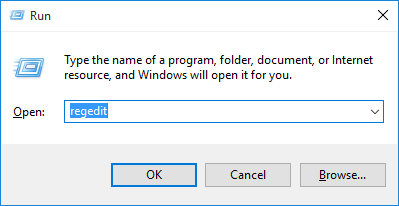
HKEY_LOCAL_MACHINE\SYSTEM\CurrentControlSet\Services\HTTP\Parameters\ListenOnlyList
Nota: se la sottochiave ListenOnlyList è assente, non è necessario crearne un'altra poiché per impostazione predefinita è possibile utilizzare un indirizzo IP di 0.0.0.0 .

net stop http

Nota: nel caso in cui sia disponibile la sottochiave ListenOnlyList e sia elencato l'indirizzo IP 0.0.0.0 , è necessario eliminare gli altri indirizzi IP presenti in essa.

inizio rete http
Soluzione automatica: strumento di riparazione di Windows
È possibile che venga visualizzato l'errore "Il processo non può accedere al file perché è utilizzato da un altro processo" a causa della corruzione nel sistema a causa di questo motivo si verifica questo errore. In questo caso, utilizzare uno strumento di terze parti per risolvere il problema interno del computer. Ti consiglio vivamente di utilizzare lo strumento di riparazione di Windows per risolvere i problemi nel computer.
Questo strumento aiuta a risolvere vari problemi relativi a Windows e ha anche scansionato in profondità il computer per ottimizzarne le prestazioni. È facile da usare e puoi usarlo facilmente senza bisogno di tecnici.
Ottieni lo strumento di riparazione di Windows per risolvere i problemi di Windows
Conclusione
Spero che i metodi sopra indicati ti aiuteranno sicuramente a correggere l' errore "il processo non può accedere al file perché è utilizzato da un altro processo" . Ho fatto del mio meglio per aiutarti a risolvere il problema.
Se l'errore è nel tuo sistema, prova lo strumento di terze parti suggerito per risolvere il problema che il tuo computer sta affrontando. Dai un'occhiata alla soluzione fornita una per una per vedere quali metodi ti sembrano utili.
Il messaggio di errore stesso indica che il problema si verifica perché un file viene utilizzato da un altro processo. Ha senso solo chiudere l'altro processo che interferisce con il tuo lavoro.
Detto questo, la richiesta di errore non indica quale processo o app sta interferendo con il file. Pertanto, dovresti chiudere tutte le app e i programmi rilevanti che potrebbero riguardare il file.
Puoi chiudere le app e i processi che interferiscono utilizzando Task Manager:
Apri Task Manager premendo i tasti di scelta rapida CTRL + Maiusc + Esc.
Nella scheda Processo, fai clic con il pulsante destro del mouse sull'app/processo che ritieni possa interferire con il file e fai clic su "Termina attività".
Ti suggeriamo di chiudere tutte le app e i processi che non sono in uso seguendo i passaggi precedenti. Ciò ridurrà il rischio che l'errore si ripeta.
Una volta chiuso, esegui nuovamente l'attività e controlla se il problema è stato mitigato. Se il problema persiste, continua a eseguire le rimanenti attività di mitigazione riportate di seguito.
Software di sicurezza, come Windows Defender o antivirus di terze parti, potrebbero bloccare l'accesso al file, impedendoti di agire su di esso. Prova a disabilitare tutti i software di sicurezza sul tuo computer Windows, sia di terze parti che di sicurezza di Windows.
Se utilizzi un software antivirus di terze parti, apri la sua console per disabilitarlo. Per disabilitare temporaneamente la sicurezza di Windows, attenersi alla seguente procedura:
Passare a quanto segue:
App Impostazioni >> Privacy e sicurezza >> Sicurezza di Windows >> Protezione da virus e minacce
Fare clic su "Gestisci impostazioni" nella sezione "Protezione da virus e minacce".
Gestire le impostazioni di protezione da virus e minacce
Sposta il cursore sotto “Protezione in tempo reale” sulla posizione Off.
Se richiesto con un UAC, fare clic su Sì .
Ora che la Sicurezza di Windows è disabilitata, prova a eseguire nuovamente l'azione per vedere se ti viene ancora visualizzato il messaggio di errore.
Se non desideri disattivare completamente la Sicurezza di Windows, puoi anche aggiungere il percorso del file alle esclusioni di Sicurezza di Windows.
Se stai riscontrando l
Vuoi spostare gli elementi in Presentazioni Google senza perdere la loro posizione relativa? Scopri come raggrupparli in pochi semplici passi.
Scopri come cancellare la cronologia delle connessioni desktop remoto in modo semplice e veloce seguendo i passaggi indicati.
Scopri come attivare o disattivare Caps Lock su Chromebook in modo semplice e veloce. Segui i nostri passaggi per personalizzare la tua esperienza di digitazione.
Scopri come regolare i rientri degli elenchi in Microsoft Word per migliorare la formattazione del tuo documento.
Stai riscontrando problemi con la connettività HDMI su Windows 11? Scopri come risolvere i problemi di HDMI con 11 semplici correzioni.
Scopri come risolvere Valheim continua a bloccarsi, bloccarsi, schermo nero e problemi di avvio. Segui queste soluzioni efficaci per giocare senza interruzioni.
Scopri come abilitare e personalizzare il lettore immersivo in Microsoft Word per una lettura più accurata, aiuto con la pronuncia delle parole e per ascoltare il documento letto ad alta voce.
Scopri come riprodurre i tuoi file musicali archiviati su Google Drive senza doverli scaricare. Utilizza Music Player per Google Drive per un
Scopri come risolvere l





![[RISOLTO] Valheim continua a bloccarsi, bloccarsi, schermo nero, non si avviano problemi [RISOLTO] Valheim continua a bloccarsi, bloccarsi, schermo nero, non si avviano problemi](https://luckytemplates.com/resources1/images2/image-5324-0408150843143.png)


![[RISOLTO] Errore imprevisto di Windows 10 Defender e Microsoft Defender Threat Service ha interrotto lerrore [RISOLTO] Errore imprevisto di Windows 10 Defender e Microsoft Defender Threat Service ha interrotto lerrore](https://luckytemplates.com/resources1/images2/image-1378-0408150533360.png)